
Selezionare i profili
Nella schermata Determinazione del profilo, specificare il profilo stampante, il profilo destinazione CMYK e il profilo origine RGB usati dall'impostazione profilo. Inoltre, è possibile creare il profilo stampante e il profilo destinazione CMYK desiderati.
Specificare il nome del profilo stampante usato dall'Impostazione profilo. Quando si usa il profilo stampante esistente, fare clic su [Riferimento]. Per creare un nuovo profilo stampante, fare clic su [Creare].
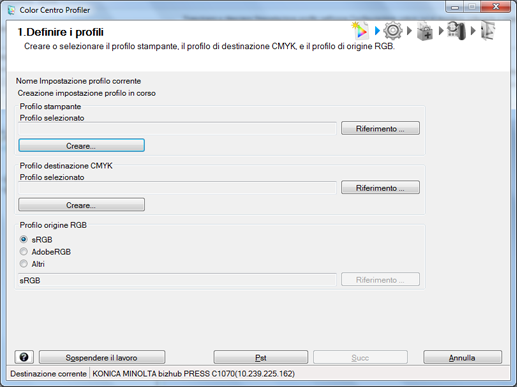
Quando si fa clic su [Riferimento], è visualizzata la schermata [Caricare il Profilo Stampante]. In questo caso, andare al Punto 2.
Se si fa clic su [Creare], dopo aver completato le procedure descritte in Specificare dati di misurazione e carta su Confermare il risultato del calcolo e completare la procedura, quindi andare al Punto 3.
Nella schermata visualizzata facendo clic su [Riferimento] nella schermata [Caricare il Profilo Stampante], selezionare il profilo stampante da usare e fare clic su [Apri].
Il profilo stampante selezionato è visualizzato in [Caricare il Profilo Stampante]. Specificare [Tipo di carta], [Colore carta], e [Unità di Misura - Peso] come necessario. Successivamente, fare clic su [Fine] per tornare alla schermata [1. Determinazione profilo].
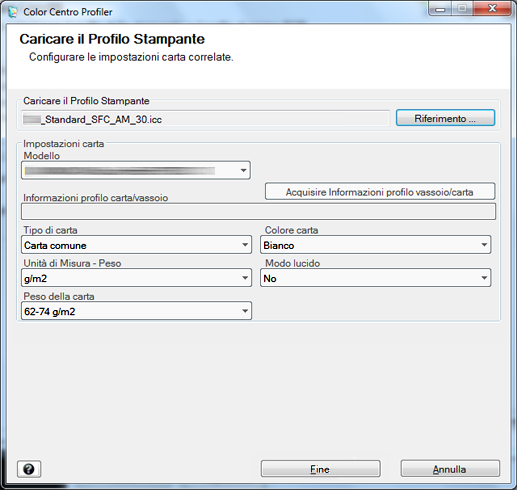
Specificare il profilo destinazione CMYK usato dall'Impostazione profilo. Quando si usa il profilo destinazione CMYK esistente, fare clic su [Riferimento]. Quando si crea il nuovo profilo destinazione CMYK esistente, fare clic su [Creare].
Quando si fa clic su [Riferimento], andare al Punto 4.
Se si fa clic su [Creare], dopo aver completato le procedure descritte in Selezionare un metodo di misurazione su Confermare il risultato del calcolo e completare la procedura, quindi andare al Punto 5.
Nella schermata visualizzata facendo clic su [Profilo Destinazione CMYK] - [Riferimento], selezionare il profilo destinazione CMYK utilizzato e fare clic su [Apri].
Il profilo destinazione CMYK selezionato è visualizzato in [Profilo selezionato] di [Profilo Destinazione CMYK].
Specificare il profilo origine RGB usato dall'Impostazione profilo. Per usare sRGB o Adobe RGB, che sono preimpostati nel controller immagine, selezionare [sRGB] o [AdobeRGB]. Quando si seleziona un altro profilo origine RGB, selezionare [Altri] e fare clic su [Riferimento].
Quando si fa clic su [Riferimento], andare al Punto 6.
Quando si seleziona [sRGB] o [AdobeRGB], andare al punto 7.
Nella schermata visualizzata facendo clic su [Profilo Origine RGB] - [Riferimento], selezionare il profilo origine RGB utilizzato e fare clic su [OK].
Il profilo origine RGB selezionato è visualizzato sotto [Altri] di [Profilo Origine RGB].
Fare clic su [Succ].
È visualizzata la schermata Personalizza conversioni colore.
Andare a Specificare la conversione colore.